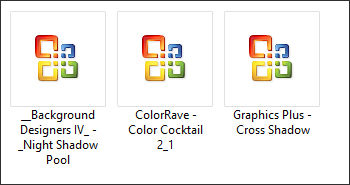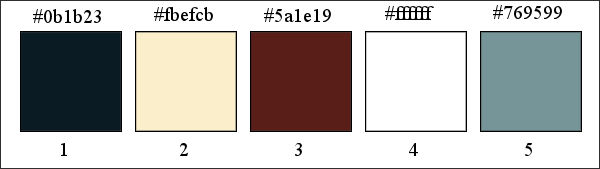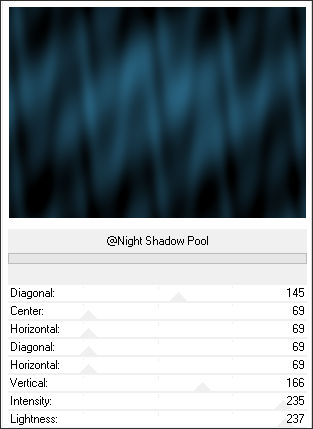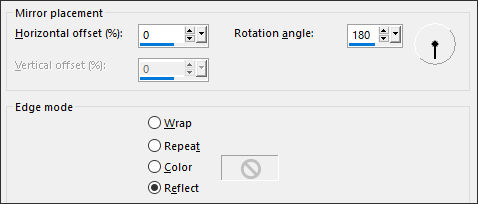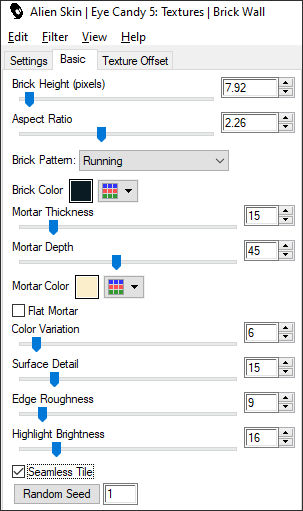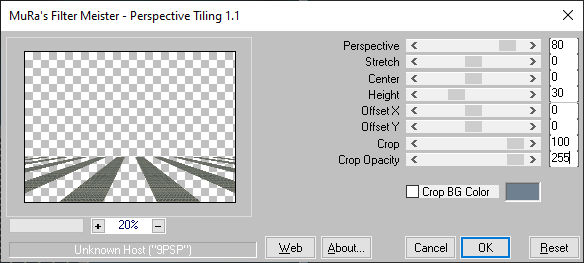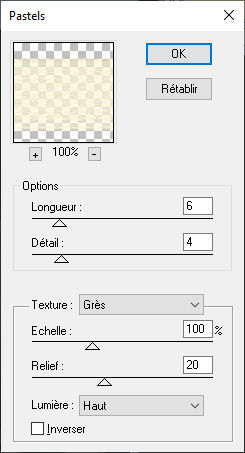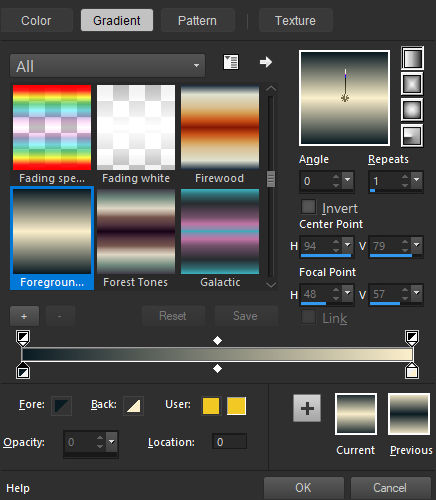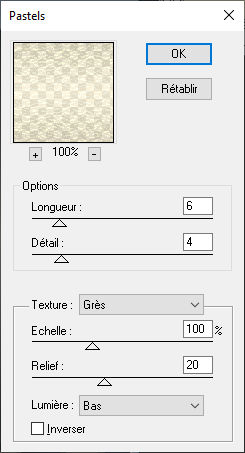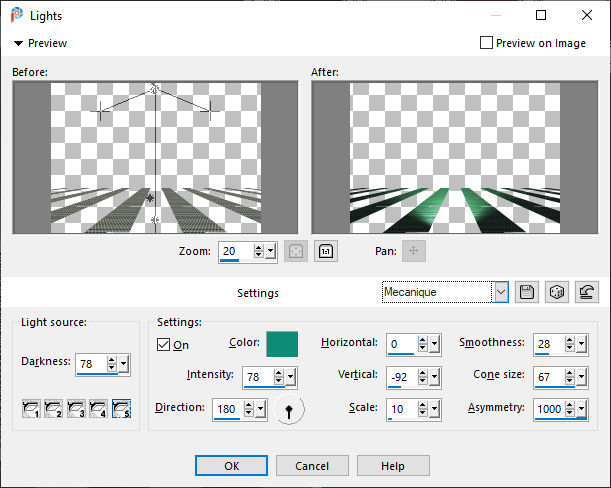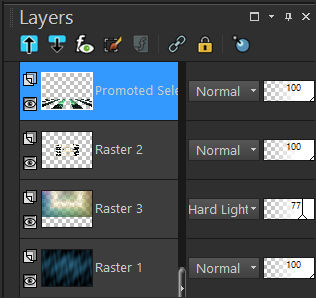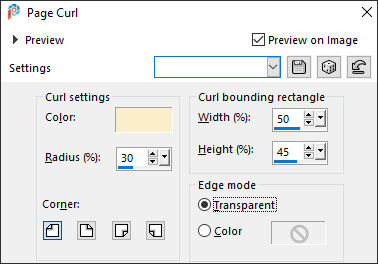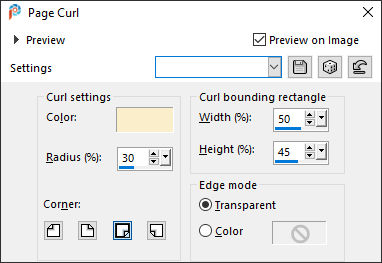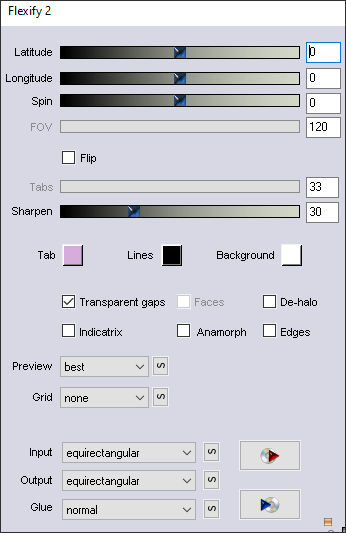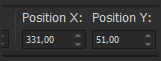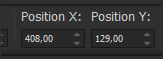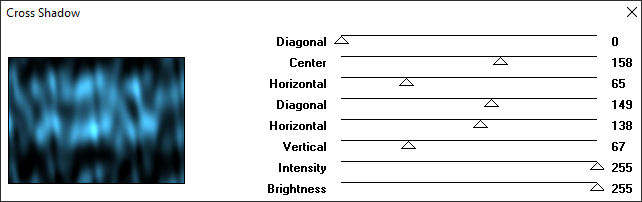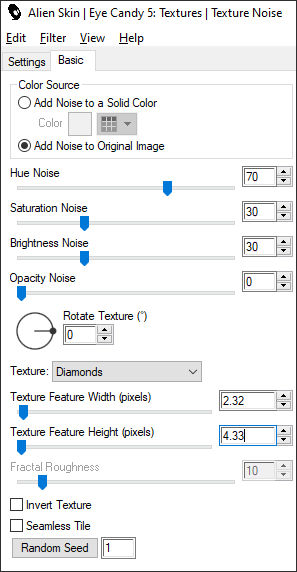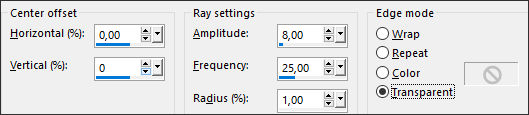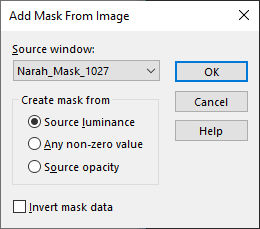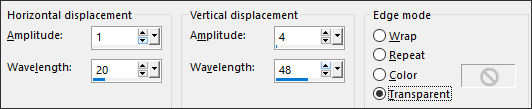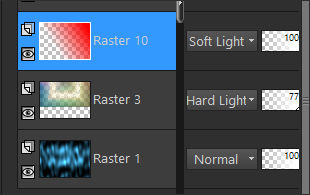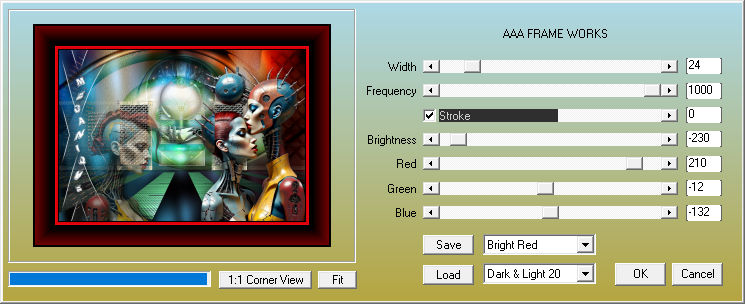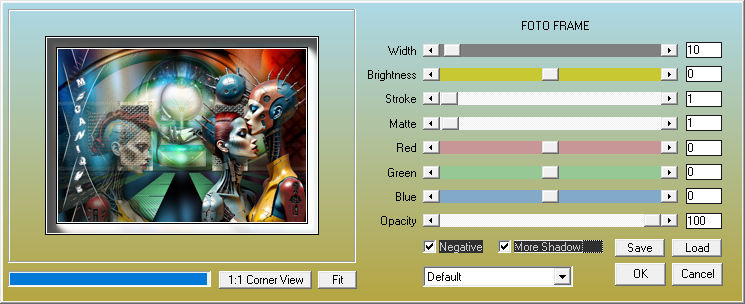mecanique
Tutorial de Renée Graphic , original, Aqui.
O tutorial foi traduzido na versão Corel Paint shop Pro 2022 Ultimate, mas ele pode ser feito com outras versões.
Materiais Necessários:
Tubes de Renée...
ATENÇÃO:
Aviso de Renée*
Se for sua intenção compartilhar esses tubes ou essas lições em grupo, peça permissão ao proprietário.
O tube não pode ser enviado sem a aula. Por favor, não faça alterações no tube, pois este tube foi feito apenas paraesta lição.
É proibido compartilhar este tutorial sem link para a lição original.
Muito obrigado.Renée.
Eles estão a disposição em seu site: AQUI.
PLUGINS
Atenção
Lembrete Se você usar o Filter Unlimited 2.3, de Renée, ele consiste em 3 pastas
Dê uma olhada nas pastas antes de adicionar uma predefinição.
Alien Skin EyeCandy 5 – Textures
Alien Skin EyeCandy 5 – Impact
Mura’s Meister
Artistiques
Flaming Pear
FM Tiles Tools
AAA Frame
O site de Renée tem uma ampla seleção de filtros. Veja Aqui.
Pode ser feito com outras versões do PSP.
As cores serão diferentes, dependendo do PSP usado.
Mecânica
Primeiro Plano cor 1 - Plano de Fundo cor 2
1. Abra uma nova imagem transparente de 1050 x 750 pixels.
2. Preencha com a cor 1
3. Effects - Plugins - Filtros Unlimited 2.0 - &<Background Designers IV> - @Night Shadow Pool:
4.Layers - New Raster Layer
5. Selections – Load / Save selection – Load selection from disk: "Mecanique-1"
6. Preencha com a cor do Plano de Fundo cor 2Selections / Select None
7. Effects – Reflection Effects – Rotating Mirror:
8. Effects – User Defined Filter – Emboss 3- Default
Nesta mesma layer...9. Selections – Load/save selection –Load selection from disk: "Mecanique-2"
10. Effects - Plugins - Alien Skin Eye Candy 5 – Textures - Brick Wall:
11. Selections - Promote selection to layer
Selections - Select None
12. Effects – Plugins – Mura’s Meister – Perspective Tiling:
Ative a layer abaixo (Raster 2)
13. Effects – Plugins – Artistiques – Pastels :
14. Effects – Edge Effects – Enhance
Com as cores iniciais (1 e 2) - Substitua seu primeiro plano por um gradiente linear configurado assim.
Ative a layer Raster 115. Layers- New Raster Layer
16. Selections –Load/save selection – Load selection from disk: "Mecanique-3"
17. Flood Fill Tool – Opacidade 70- Preencha a seleção com o Gradiente.18. Effects – Plugins – Artistiques – Pastels:
19. Effects – Plugins – Simple – Blintz
20. Effects - Plugins - Filters Unlimited 2.0 - ColorRave - Color Cocktail 2.1:DefaultSelections - Select None
21. Blend Mode - Hard Light - Opacidade 77
Ative a Layer do Topo (Promoted selection)
22. Effects – Illumination Effects –Lights – Preset "Mecanique" ( Coloque-o na pasta de presets do seu PSP.)
Se você tiver algum problema, veja abaixo (cor #0e8c77)
Seu trabalho e paleta de layers agora devem ficar assim (layers organizadas corretamente)
Ative a Layers Raster 3
23. Layers – Duplicate
24. Effects - Image Effects – Page Curl (cor 2):
Repeat: Effects- Image Effects – Page Curl (cor 2):
25. Effects – Plugins – Flaming Pear – Flexify 2:
26. Effects – Distortion Effects- Twirl -Degrees 520
27. Objects – Align - Top
28. Blend Mode - Overlay - Opacidade 100
Ative a Layer do topo29. Abra o tube "Mecanique-robot1." - Copie e cole como nova layer.
30. Pick Tool: (K) - Altere os valores das Posições X (331,00) e Y (51,00)
Pressione a tecla ( M ) para fechar a ferramenta.31. Blend Mode - Overlay - Opacidade 73%
32. Abra o tube "Mecanique-robot 2" - Copie e Cole como nova layer
33. Pick Tool: (K) - Altere os valores das Posições X (408,00) e Y (129,00)
Pressione a tecla ( M ) para fechar a ferramenta.
34. Blend Mode - Luminance Legacy
Primeiro Plano cor 3 - Plano de Fundo cor 1
35.Layers - New Raster Layer
36. Selections –Load/save selection – Load selection from disk: "Mecanique-4"
37. Flood Fill – Opacidade 100% – Preencha a seleção com a cor Nº 3
38. Effects - Plugins - Alien Skin Eye Candy 5 – Textures – Weave - Preset : "Mecanique-textures-Weave"Selections - Select None
39. Effects - 3D Effects - Drop Shadow: 0/4/52/5 Cor Preta
40. Blend Mode - Soft Light
Ative a Layer ...Raster 1
41. Effects - Plugins - Filters Unlimited 2.0 – Graphic Plus – Cross Shadow
( Se você escolheu uma cor mais clara, brinque com os controles deslizantes Intensidade e Brilho)
Primeiro Plano cor Nº 3 - Plano de Fundo cor branca.Ative a layer do Topo
42. Layers - New Raster Layer
43. Selections – Load/Save selection – Load selection from disk: "Mecanique-5"
44. Preencha com a cor branca do plano de Fundo.45. Selections – Modify– Contract - 1 Pixel
Delete
46. Preencha a seleção com a cor Nº 3
47. Effects - Plugins - Alien Skin Eye Candy 5 – Textures - Texture Noise :
48. Effects -Plugins- Alien Skin Eye Candy 5 – Impact – Glass – Preset : Clear
Selections - Select None
49. Effects – Distortion Effects– Spiky Halo :
50. Effects – Edge Effects - Enhance
51.Layers - New Raster Layer
52. Preencha com a cor branca
53. Layers - New Mask Layer - From Image: "Narah_Mask_1027"
Layers - Merge - Merge Group
54. Image - Resize - 50% - Resize all layers - Desmarcado.55. Objects – Align - Bottom – Objects- Align - Left
56. Layers – Duplicate
57. Image - Mirror - Mirror vertical
58. Layers - Merge - Merge Down
59. Effects – Plugins – FM Tiles Tools – Saturation Emboss / Default
60. Text Tool - Use a fonte fornecida para escrever o texto - MECANIQUE (Preste atenção às configurações)
Convert to Raster layer
61. Effects -Distortion Effects - Wave:
Coloque no lugar correto62. Abra o text "Mecanique-texte" - Copie e cole como nova layer
Coloque ao seu gosto63. Abra o tube "Mecanique-deco 1" - Copie e cole como nova layer
64. Blend Mode - Soft Light
65. Layers - Arrange - Move Down - Acima da Layer Raster 3 na paleta das layers
66. Mova ligeiramente para a esquerda (opcional)
Ative a Layer do Topo67. Ative o tube ''Renee-TUBES-Mecanique-1"
Image - Resize - 48% ... Resize All Layers Marcado
Copie e cole como nova layer– Mova para a direita ( veja imagem final )
68. Opacidade 55%
69. Ative o tube de sua escolha ou o tube de Renée ... "Renee-TUBES-Mecanique-2"Image - Resize - 75%. Resize All Layers Marcado.
Copie e cole como nova layer - Posicione.70. Aplique sombra nesses dois tubes de acordo com seu gosto.
71. Image - Add Borders - Symmetric Marcado - 1 Pixel Cor 1
Image - Add Borders - Symmetric Marcado / 20 Pixels cor Branca.72. Selections – Select All
73. Image - Add Borders - Symmetric Marcado - 1 Pixel Cor 3Image - Add Borders - Symmetric Marcado / 45 Pixels cor Branca.
74. Selections – Invert
75. Effects – Plugins – AAA Frame – Frame Works:
76. Selections – Invert
77. Effects – Plugins – AAA Frame – Foto Frame:
Selections - Select None
78. Ative o tube "Mecanique-Deco- Cadre" Copie e cole como nova layer
79. Adicione a marca d'água do autor e a sua assinatura
80. Layers - Merge - Merge All (flatten)
81. Image - Resize - 1005 Pixels de largura - Resize all layers marcado.
Save as JPG
©Tutorial traduzido por Estela Fonseca em 02/10/2024.
Não alterar nem repassar sem autorização.